نتفلیکس پاسخ نمی دهد یا در مرورگر وب کار نمی کند
اگر به پخش فیلمها، برنامههای تلویزیونی، مستندها و سایر محتوای ممتاز علاقه دارید، نتفلیکس(Netflix) بهترین مکان در وب برای انجام این کار است. جای تعجب نیست که میلیون ها نفر در هر ماه از این سرویس استفاده می کنند. اما چه اتفاقی میافتد وقتی این سرویس هنگام استفاده در مرورگر وب کار نمیکند؟ بله، علیرغم آنچه ممکن است فکر کنید، بسیاری از مردم هنوز تمایل دارند برنامههای مورد علاقه نتفلیکس خود را از طریق مرورگر وب خود پخش کنند.
موضوع اینجاست، چندین کاربر در گذشته اخیر شکایت کردهاند که نتفلیکس(Netflix) در بارگذاری فیلمها در مرورگر وب شکست خورده است، و البته این یک مشکل است. حال سوال این است که چگونه می توان این مشکل را به موقع و به آسانی برطرف کرد؟ نگران نباش(Worry) ، شاگرد، ما از این موضوع حمایت می کنیم. در حالی که ممکن است در اینجا از کروم(Chrome) صحبت کرده باشیم، همین پیشنهادها برای مرورگرهای دیگر مانند فایرفاکس(Firefox) ، اج(Edge) و غیره نیز اعمال می شود.

نتفلیکس پاسخ نمی دهد
اگر Netflix در مرورگر کروم(Chrome) ، فایرفاکس(Firefox) یا اج(Edge) شما کار نمی کند ، در اینجا چند چیز وجود دارد که باید امتحان کنید:
- مرورگر خود را به روز کنید
- کوکی ها و سایر داده ها را پاک کنید
- مرورگر خود را ریست کنید
- مرورگر دیگری را امتحان کنید
- کیفیت پخش Netflix را تنظیم کنید.
اجازه دهید با جزئیات به این پیشنهادات نگاهی بیندازیم.
1] مرورگر را به روز کنید
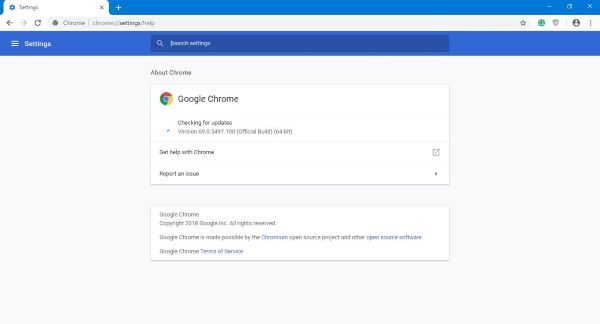
اول از همه، منطقی است که مرورگر خود را به روز کنید(update your browser) تا مطمئن شوید که آخرین و بهترین نسخه را دارید. به خاطر داشته باشید(Bear) که آخرین نسخه کروم(Chrome) بسیاری از مشکلات پیش روی مرورگر را برطرف می کند. بنابراین، همیشه باید به روز نگه داشتن آن را در اولویت خود قرار دهید.
حال برای انجام این کار، روی دکمه منوی گوگل کروم کلیک(Google Chrome menu) کنید، سپس Help را انتخاب کنید و در نهایت روی About Google Chrome کلیک کنید . اگر بهروزرسانی وجود داشته باشد، مرورگر باید بهطور خودکار آن را دانلود کند و از آنجا میتوانید کار را تمام کنید.
در حالی که Windows Update Edge شما را بهروز نگه میدارد ، در فایرفاکس(Firefox) ، باید Menu > Help > About Firefox را باز کنید .
2] کوکی ها و سایر داده ها را پاک کنید
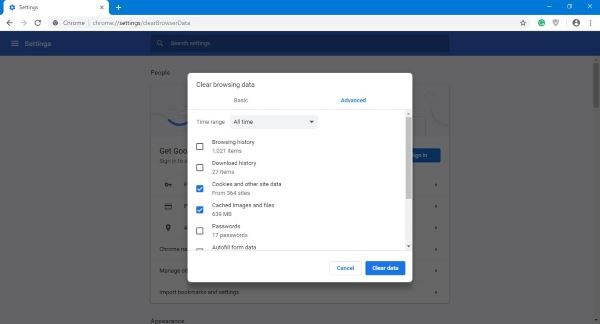
نکته اینجاست که کوکی ها ممکن است خراب و قدیمی شوند. بنابراین، پاک کردن کوکی ها هر از گاهی منطقی است.
در کروم(Chrome) ، برای پاک کردن کوکیها، باید chrome://settings/clearBrowserData را در کادر URL تایپ کنید و اینتر را روی صفحهکلید خود فشار دهید. اکنون باید پنجره ای را ببینید که می گوید Clear Browsing Data . قسمتی که میگوید محدوده زمانی(Time Range) ، مطمئن شوید که همه زمانها(Time) را انتخاب کنید ، سپس در پایین، کادرهایی را که عبارت Cookies و سایر دادههای جانبی و تصاویر ذخیره شده در حافظه پنهان یا فایلها را نشان میدهند ، علامت بزنید. (Cached)در نهایت بر روی دکمه Clear Data کلیک کرده و منتظر بمانید.
در فایرفاکس(Firefox) ، تنظیمات پاک کردن حافظه پنهان و کوکی ها را در Menu > Options > Privacy و Security > Cookies و داده های سایت(Site Data) مشاهده خواهید کرد.
این پست به شما نشان می دهد که چگونه تاریخچه مرور، کوکی ها، داده ها، حافظه پنهان را در Edge حذف کنید(delete Browsing History, Cookies, Data, Cache in Edge) .
3] مرورگر وب را بازنشانی کنید
اگر تصمیم به سفر در این مسیر دارید، به خاطر داشته باشید که بازنشانی مرورگر وب شما همه داده های شخصی را حذف می کند، اما در عین حال، این کار باید Google Chrome را به حالت پیش فرض خود بازگرداند.
میتوانید Chrome را با تایپ chrome://settings/ در کادر URL بازنشانی(Reset Chrome) کنید، سپس روی کلید Enter در صفحهکلید خود کلیک کنید. (Enter)به پایین بروید و به (Scroll)Reset و پاکسازی کنید، سپس Restore settings را به پیش فرض اصلی خود انتخاب کنید. در نهایت روی دکمه بزرگی که می گوید Reset settings و تمام است کلیک کنید.
این پست به شما نشان می دهد که چگونه فایرفاکس را بازنشانی کنید ، و این یکی به شما نشان می دهد که چگونه Edge را تعمیر یا بازنشانی(Repair or Reset Edge) کنید.
4] کیفیت پخش Netflix را تنظیم کنید
افراد خوب نتفلیکس(Netflix) به کاربران این امکان را می دهند که کیفیت پخش مورد علاقه خود را انتخاب کنند. می توانید از بین کم(Low) ، متوسط(Medium) و زیاد(High) انتخاب کنید . به احتمال زیاد، شما در حال تماشای سرویس در High هستید ، پس چطور آن را به یکی از دو سطح پایینتر کاهش دهید.
انجام این کار بسیار ساده است. کافی است به حساب کاربری خود(Your Account) در نتفلیکس بروید، روی تنظیمات پخش(Playback Settings) کلیک کنید و از آنجا، کیفیت مورد نظر خود را انتخاب کنید.
در بیشتر موارد، هیچ کاربری نباید به این بخش مراجعه کند زیرا نتفلیکس(Netflix) به طور خودکار کیفیت را بر اساس سرعت اتصال به اینترنت شما کاهش می دهد.
5] به مرورگر دیگری بروید
اگر در کروم(Chrome) یا فایرفاکس(Firefox) با این مشکل مواجه هستید، شاید بخواهید به Edge سوئیچ کنید .
در اینجا چیزی است که در مورد مایکروسافت اج(Microsoft Edge) در این لحظه وجود دارد. این بهترین مرورگر وب برای استفاده روزمره نیست، اما وقتی نوبت به تماشای نتفلیکس(Netflix) می رسد ، هیچ چیز بهتری وجود ندارد. Edge میتواند ویدیوهای Netflix را با کیفیت HD کامل 1080p پخش کند و در مقایسه با دیگران بسیار روانتر است.
این در واقع بهترین مرورگر برای پخش جریانی Netflix است، و نه تنها این، ما متوجه شدهایم که ویدیوهای Edge به طور کلی بسیار بهتر از Google Chrome است.(Google Chrome)
6] از(Use) برنامه Microsoft Store Netflix استفاده کنید
اگر همه چیز ناموفق بود، پیشنهاد می کنیم برنامه Netflix را از فروشگاه مایکروسافت دانلود(Microsoft Store) کنید، با اطلاعات کاربری خود وارد شوید و به پخش برنامه های مورد علاقه خود ادامه دهید. سلام(Hey) ، میتوانیم با اطمینان بگوییم که کار میکند، و در آن کاملاً خوب است.
Hope this helps!
Related posts
Learn زبان های خارجی هنگام تماشای Netflix با استفاده از Mate
چگونه می توان Parental Controls در Netflix
Best راه برای تماشای Netflix با هم آنلاین با دوستان از راه دور
بهترین Netflix Original Series برای کسانی که محتوای غیر متعارف را دوست دارند
چگونه برای ایجاد و یا حذف یک Netflix profile
نحوه جریان Netflix در HD or Ultra HD
Fix Netflix error code M7111-1331 or M7111-1331-2206
چگونه به تماشای فیلم بر روی Studio Ghibli HBO Max، Netflix، Hulu
نحوه حذف Items From Continue تماشای Netflix؟
Netflix error code NW 2-5 چیست و چگونه آن را تعمیر کنید؟
Amazon Prime vs Netflix vs Hotstar - بهترین خدمات جریان؟
10 راهنمایی Netflix مفید، ترفندها و هک ها
Netflix error M7111-1331-5067 نشان دهنده مشکل browser extension است
چگونه به تغییر زبان در Netflix
چگونه برای دیدن و دانلود تمام Netflix Viewing History خود را
بهترین ابزار برای پیدا کردن Netflix Categories مخفی، Movies and TV shows
چگونه Fix Netflix Error Code U7353
چگونه برای تعمیر کد Netflix error B33-S6 and UI-113
چگونه برای تغییر زبان در Netflix
چگونه برای تغییر Download Location در Netflix در Windows 10
